QR коды – это удобные и популярные инструменты для передачи информации. Благодаря им, мы можем мгновенно получить нужные данные, просто отсканировав специальный штрих-код при помощи камеры нашего смартфона или планшета. Кроме того, QR коды можно использовать для разных целей, включая создание ссылок, передачу текстовой информации и даже передачу файлов.
Если вы хотите создать QR код для файла и поделиться им с другими, то у вас есть несколько простых вариантов для этого. В этой статье мы рассмотрим шаги, которые вам потребуются для создания QR кода для файла. Следуя этим шагам, вы сможете быстро и легко создать QR код, который можно будет использовать для передачи файлов в удобном и безопасном формате.
Шаг 1: Выберите онлайн-сервис для создания QR кодов, который поддерживает передачу файлов. Существует множество подобных сервисов, и большинство из них предлагают простой и интуитивно понятный интерфейс для создания QR кодов. Одним из таких популярных сервисов является QRStuff.com.
Шаг 2: Загрузите файл, для которого вы хотите создать QR код. В большинстве сервисов вы должны найти кнопку "Загрузить файл" или что-то подобное, чтобы выбрать нужный файл с вашего компьютера или из облака (например, Google Диск или Dropbox).
Шаг 3: Настройте параметры QR кода. Некоторые сервисы позволяют вам выбрать размер и цвета QR кода, а также добавить логотип или текст. Это дополнительные опции, которые помогут сделать ваш QR код уникальным и привлекательным.
Шаг 4: Создайте QR код и сохраните его. После настройки параметров, вам нужно будет нажать кнопку "Создать" или что-то подобное, чтобы сервис сгенерировал QR код для вашего файла. Затем вы можете сохранить его на свой компьютер или устройство и использовать в нужных целях.
Теперь у вас есть QR код для вашего файла! Вы можете распечатать его, поделиться им с другими или использовать для передачи файла на другое устройство. QR коды – простой и удобный способ обмена информацией, который может быть полезным во многих ситуациях. Теперь вы знаете, как создать QR код для файла по шагам, и можете использовать этот навык в своей повседневной жизни.
Что такое QR код и как он используется?

QR коды могут содержать различные типы данных, такие как текст, URL, контактные данные, географические координаты и другие. Они могут быть отсканированы с помощью смартфона или планшета, оборудованного специальным приложением для чтения QR кодов.
QR коды имеют широкое применение в различных областях. Например, они используются в рекламе и маркетинге для предоставления дополнительной информации об товарах или услугах. Также они могут использоваться для автоматического ввода Wi-Fi пароля, добавления контактов в адресную книгу или перехода по определенной ссылке.
Создание QR кода для файла позволяет быстро и легко обмениваться файлами без необходимости использования флеш-накопителей или отправки их по электронной почте. С помощью QR кода можно быстро скопировать ссылку на файл и использовать ее на другом устройстве для его загрузки.
Плюсы использования QR кода для файлов
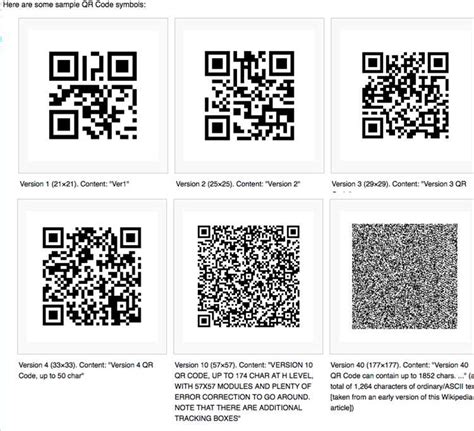
| 1 | Удобство и быстрота. Достаточно отсканировать QR код с помощью смартфона или планшета, чтобы получить доступ к файлу. Не нужно вводить длинные адреса веб-страниц или затруднять процесс скачивания. |
| 2 | Универсальность. QR коды могут быть отсканированы с помощью различных приложений на разных устройствах. Это означает, что пользователь может использовать любимое приложение для считывания QR кодов, которое уже установлено на его устройстве. |
| 3 | Безопасность. QR коды могут быть защищены паролем или ограничены доступом только для определенных пользователей. Это позволяет предотвратить несанкционированный доступ к файлам и обеспечить их конфиденциальность. |
| 4 | Экономия места и ресурсов. QR коды занимают мало места и могут быть распечатаны на различных поверхностях, включая бумагу, этикетки и экраны. Благодаря этому, они не требуют больших затрат времени и денег для применения. |
| 5 | Возможность отслеживания и анализа. QR коды позволяют отслеживать информацию о количестве и времени сканирований. Это может быть полезно для отслеживания эффективности рекламной кампании или анализа поведения пользователей. |
Все эти факторы делают использование QR кода для файлов удобным и привлекательным выбором для многих пользователей и организаций.
Шаг 1: Выберите онлайн-сервис для создания QR кода
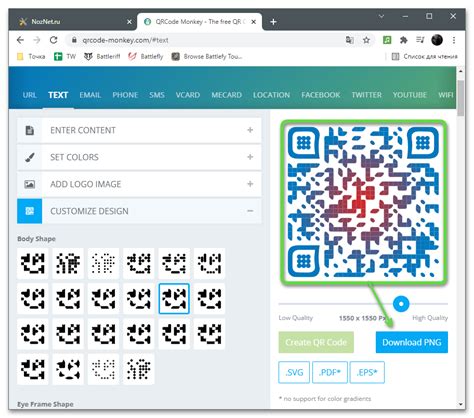
Когда вы выбираете сервис, учтите следующие факторы:
- Простота использования: выберите сервис, который предлагает интуитивно понятный и удобный интерфейс. Это позволит вам с легкостью создавать QR коды для файлов.
- Функциональность: проверьте, какие дополнительные возможности предоставляет сервис. Некоторые из них могут предлагать функции, такие как настраиваемый дизайн QR кода или статистика использования.
- Безопасность: убедитесь, что выбранный сервис обеспечивает надежность и защиту ваших данных. Это особенно важно, когда вы загружаете файлы с конфиденциальной информацией.
Прежде чем приступить к созданию QR кода для файла, проведите исследование и ознакомьтесь с различными сервисами, чтобы сделать правильный выбор.
Шаг 2: Нажмите на кнопку "Загрузить файл"
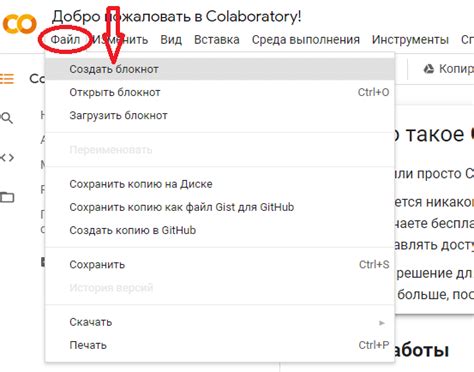
После открытия страницы с генератором QR кода, вы увидите кнопку "Загрузить файл" на экране. Эта кнопка позволяет вам выбрать файл с вашего компьютера и загрузить его на сайт для создания QR кода.
1. Щелкните на кнопке "Загрузить файл". | |
2. В появившемся диалоговом окне найдите файл на вашем компьютере, который вы хотите преобразовать в QR код. | |
3. Выберите нужный файл и нажмите на кнопку "Открыть" или "Выбрать". |
После нажатия на кнопку "Открыть" или "Выбрать", выбранный файл будет загружен на сайт. В зависимости от размера файла и скорости вашего интернет-соединения, загрузка может занять некоторое время. Пожалуйста, будьте терпеливы и дождитесь окончания процесса загрузки.
Шаг 3: Выберите файл для создания QR кода
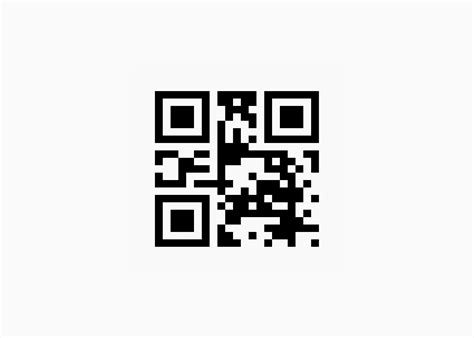
Теперь, когда вы настроили все параметры, пришло время выбрать файл, для которого вы хотите создать QR код. Вам нужно определиться с типом файла: это может быть изображение, документ, аудио или видео файл. Убедитесь, что выбранное вами содержимое будет являться информативным и релевантным для вашей цели.
Важно учитывать, что QR коды имеют ограниченный объем данных, поэтому выберите файл, размер которого не превышает их возможности. Если файл слишком большой, QR код может стать неразборчивым или даже невозможным для сканирования.
Рекомендуется выбирать файлы с расширениями, которые широко поддерживаются устройствами, для которых вы предназначаете QR код. Например, изображение в формате JPEG или PNG может быть открыто на большинстве смартфонов или компьютеров, тогда как файл в формате EPS может привести к проблемам с отображением на устройствах с ограниченной поддержкой форматов.
Примеры типов файлов, которые можно использовать для создания QR кода:
- Изображения: JPEG, PNG, GIF
- Документы: PDF, DOCX, XLSX, PPTX
- Аудио: MP3, WAV, FLAC
- Видео: MP4, AVI, MOV
Выберите файл, который соответствует вашим требованиям, и переходите к следующему шагу - созданию QR кода.
Шаг 4: Настройте параметры QR кода
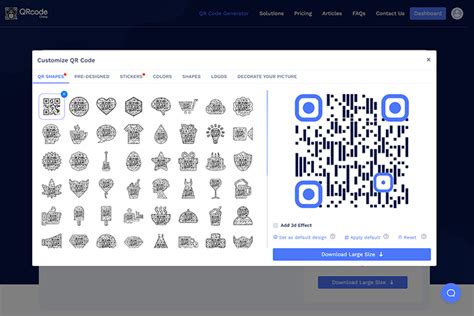
Когда вы создаете QR код для файла, вы можете настроить различные параметры для кодирования информации и определения его внешнего вида. Вот несколько параметров, которые стоит рассмотреть:
Тип информации: Выберите, какую информацию вы хотите закодировать в QR коде. Это может быть URL-адрес, текстовое сообщение, контактная информация и т.д.
Уровень коррекции ошибок: Уровень коррекции ошибок определяет, насколько кодирование может быть восстановлено в случае повреждения или искажения QR кода. Вы можете выбрать один из четырех уровней коррекции ошибок: L (7%), M (15%), Q (25%) или H (30%). Высокий уровень коррекции ошибок обеспечивает большую надежность, но может привести к более сложному QR коду.
Размер и плотность: Вы можете настроить размер QR кода, увеличивая или уменьшая его размер. Однако помните, что слишком маленький размер может снизить читабельность кода. Вы также можете настроить плотность QR кода, чтобы он был более детализированным или менее детализированным.
Цвет и фон: QR код может быть настроен в различных цветах. Вы можете выбрать цвет кода и цвет фона, чтобы создать контрастный и легко читаемый QR код.
Дополнительная информация: В зависимости от программного обеспечения, которое вы используете для создания QR кода, вы можете настроить дополнительные параметры, такие как тип кодирования или прозрачность кода.
После того, как вы настроили все параметры в соответствии с вашими потребностями, вы можете перейти к следующему шагу - генерация QR кода.
Шаг 5: Нажмите на кнопку "Создать QR код"

После ввода необходимых данных в поле для файла и указания размера QR кода, нажмите на кнопку "Создать QR код". Обычно она расположена ниже полей ввода информации.
Система начнет обработку введенных данных и сгенерирует QR код для указанного файла. Процесс может занять некоторое время, особенно если файл очень большой или имеет сложную структуру.
По завершению обработки, сайт выведет готовый QR код на экран, который вы сможете сохранить на своем устройстве. Обычно для этого предоставляются следующие опции: сохранение изображения в формате PNG или JPEG, отправка QR кода на электронную почту или непосредственно на мобильное устройство с помощью мессенджеров.
В зависимости от платформы, на которой вы создаете QR код, интерфейс и опции могут незначительно отличаться. Однако, в большинстве случаев кнопка "Создать QR код" будет иметь схожий внешний вид и функциональность.
После сохранения QR кода вы сможете использовать его для различных целей: распечатать и разместить в месте, где люди смогут его отсканировать, добавить в презентацию или публикацию, использовать для передачи информации без непосредственного контакта и т.д.
Использование QR кодов для передачи информации становится все более популярным, поэтому они могут быть полезными в различных ситуациях. Не стесняйтесь экспериментировать и создавать уникальные QR коды для своих потребностей!
Как использовать созданный QR код для файла?

После создания QR кода для файла, вы можете использовать его для различных целей. Вот несколько способов использования созданного QR кода:
1. Публикация на веб-сайте или блоге: Вы можете добавить QR код на ваш веб-сайт или блог, чтобы организовать прямую ссылку на файл. Пользователи смартфонов или устройств с QR-сканерами смогут легко отсканировать код и скачать файл непосредственно на свое устройство.
2. Печатный материал: Разместите QR код на билбордах, плакатах, флаерах или визитных карточках, чтобы предоставить быстрый и удобный способ доступа к вашему файлу. Пользователи могут отсканировать код с помощью своего смартфона и получить файл непосредственно на устройство.
3. Электронная почта: Если вы отправляете электронное письмо с вложенным файлом, вы можете добавить QR код в тело сообщения. Получатели смогут легко отсканировать код с помощью своих устройств и загрузить файл непосредственно на свои устройства.
4. Социальные сети: Разместите QR код на своих страницах в социальных сетях, таких как Facebook, Instagram или Twitter. Ваши подписчики смогут легко отсканировать код и получить доступ к файлу без необходимости переключаться на другую платформу.
Независимо от того, как вы решите использовать созданный QR код, убедитесь, что он ясно виден и легко отсканировать. Возможно, вам понадобится провести тестирование, чтобы убедиться, что код работает должным образом и служит своей цели.


